 Логин/пароль от админки wordpress отдельно прописывают при установке cms на хостинг. В последующем эти сведения Вордпресс хранит в базе данных Mysql. Пароли в этой БД шифруются криптографической кодировкой MD5 (расшифровке не подлежат). Если вы забыли свой пароль, посмотреть его в базе не получится.
Логин/пароль от админки wordpress отдельно прописывают при установке cms на хостинг. В последующем эти сведения Вордпресс хранит в базе данных Mysql. Пароли в этой БД шифруются криптографической кодировкой MD5 (расшифровке не подлежат). Если вы забыли свой пароль, посмотреть его в базе не получится.
Давайте разберемся, как изменить/сбросить пароль от админки wordpress. Можно ли его где-то подсмотреть, или как-то узнать. Будем менять пароли по инструкции: через phpmyadmin, из панели администратора (консоль), восстанавливать через email.
Как восстановить пароль, который забыл
Не помню пароль от админки, сайт недоступен, что делать. Забытые пароли высылаются на электронную почту, указанную в admin-панели. Это тот самый email, который вы прописали при установке Вордпресс.
- При попытке попасть на свой сайт возникает ошибка – «Неверный логин/пароль, осталась … попыток».
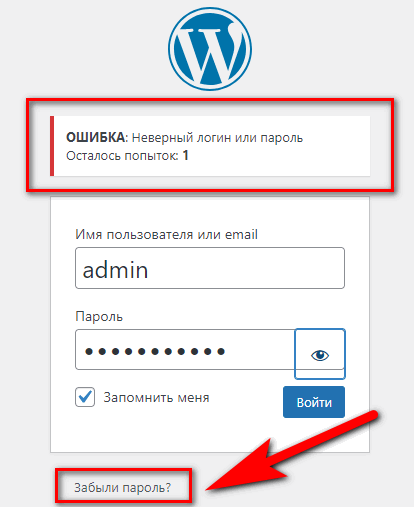
- В такой ситуации смело кликайте на ссылку «Забыли пароль».
- В новом окне достаточно прописать свой логин или email-адрес. После чего кликайте по кнопке «Получить новый пароль».
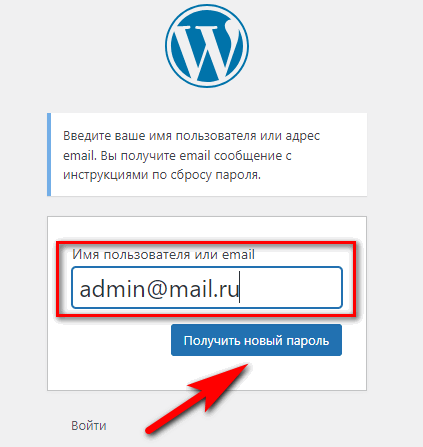
- В течение 1-2 минут на почтовый ящик придет письмо. Открываем его и переходим по ссылке. Если письма нет, проверьте папку «Спам», «Рассылки» и т.д.
- Вас перебросит на страницу для восстановления пароля. Надежные данные автоматически сгенерируются. Это сложный набор символов, которые не просто запомнить. Запишите их, либо создайте файл в Word/блокнот.
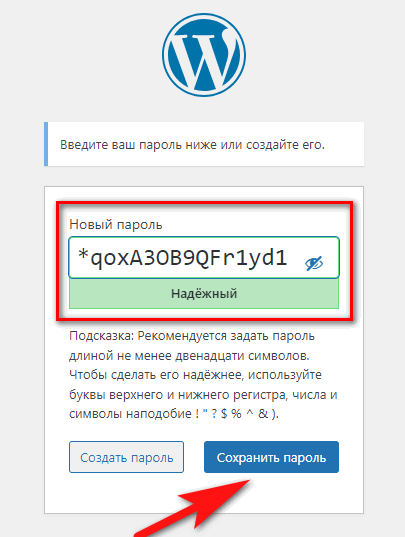
- Осталось нажать кнопку «Сохранить». В дальнейшем заходите в админку стандартным способом, при входе укажите новый пароль.
Как изменить пароль от админки (есть доступ к сайту)
Самый простой способ смены пароля – через настройки профиля в админке. Для желающих поменять/установить другой пароль для входа в wordpress.
- В консоль выбрать пункт – «Пользователи» — «Профиль». Если аккаунтов несколько, кликайте на «Все пользователи» и далее выбирайте из списка.
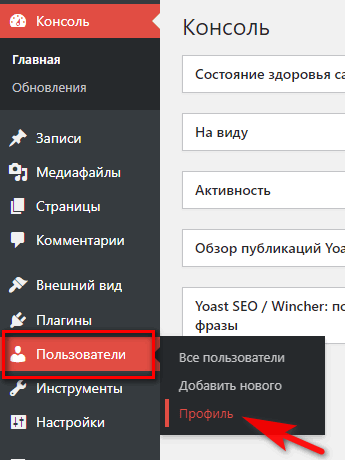
- В новом окне прокрутить страницу до пункта «Управление учетной записью», далее кликнуть на кнопку «Установить новый пароль». Система автоматически пропишет надежные сведения. Их можно увидеть, нажав на «Глаз». При желании укажите свой вариант пароля.
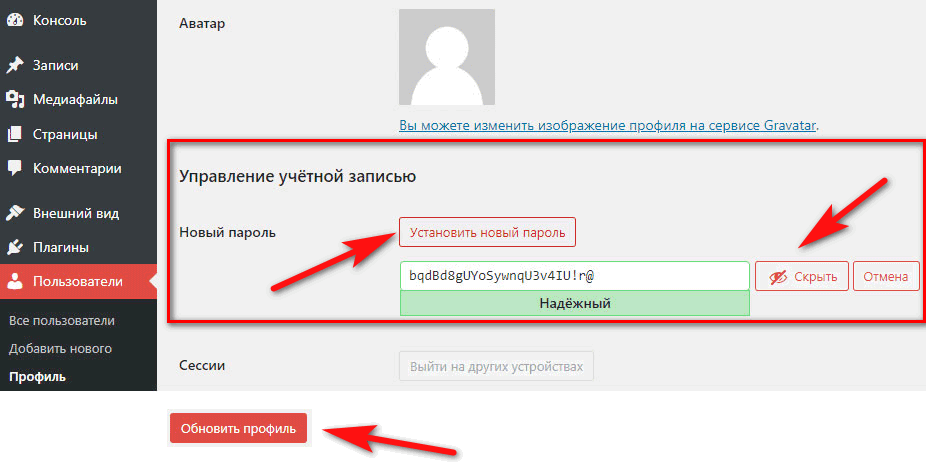
- Далее внизу страницы жмите «Обновить профиль», чтобы изменения вступили в силу. Если вы администратор сайта, можно прописывать пароли всех аккаунтов.
Смена пароля через phpmyadmin на хостинге
Вариант для тех, кто забыл всё – пароль/email. Не может попасть на свой сайт стандартным способом. Не отчаивайтесь, wordpress хранит это в базе данных Mysql. Доступ и управление которой осуществляется через приложение phpmyadmin.
- Перейти на сайт хостера, выбрать вашу услугу (например, хостинг сайта Paluchka), зайти в в cPanel. Здесь в разделе «Базы данных» выбрать пункт «phpmyadmin».
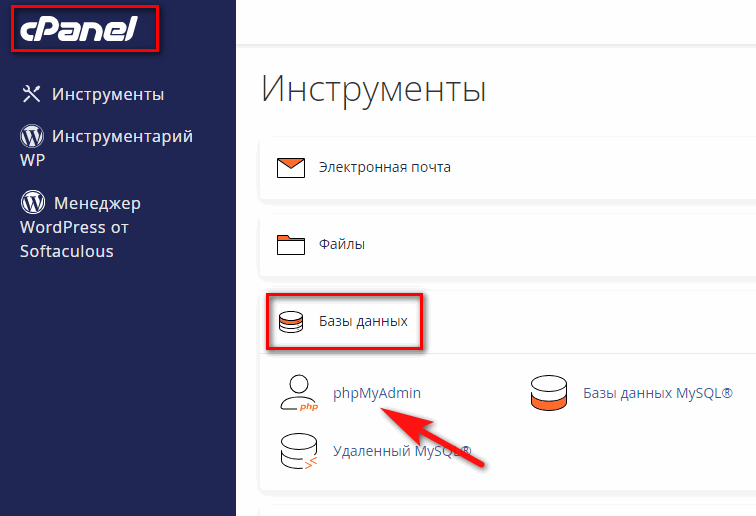
- Выбрать нужную БД (название совпадает с доменом сайта), кликнуть на «+», в раскрывшемся списке нажать на раздел «users».
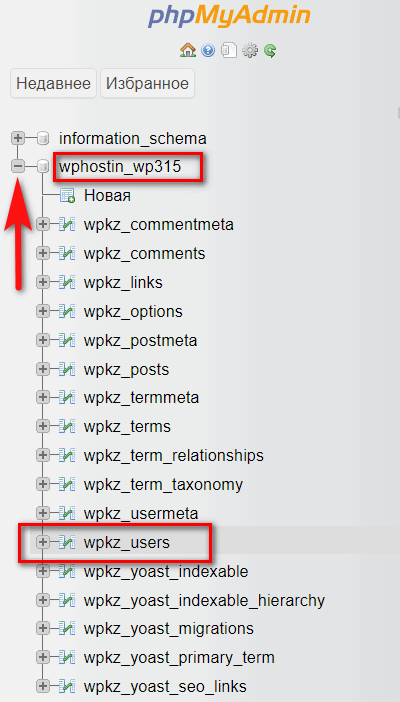
- Далее появится страница со списком пользователей. Выбираем из них администратора и кликаем на «изменить».
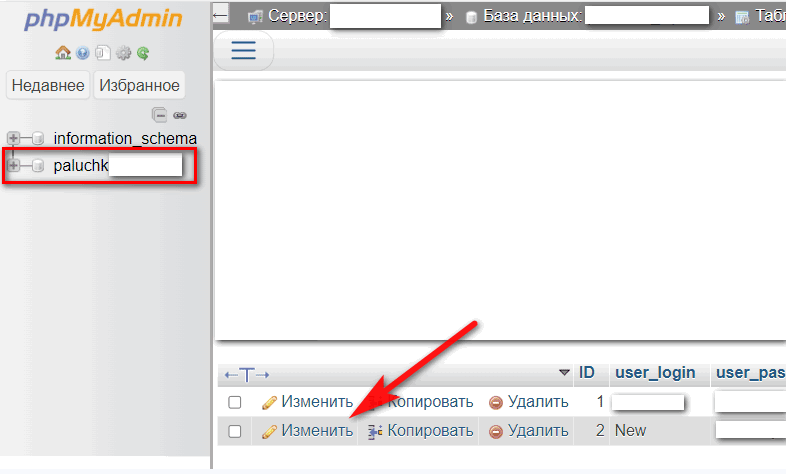
- Найдите раздел «user_pass». Напротив, будет окошко с кучей различных символов. Далее из выпадающего списка выбрать кодировку MD5. Вместо строки символов указываем новый пароль.
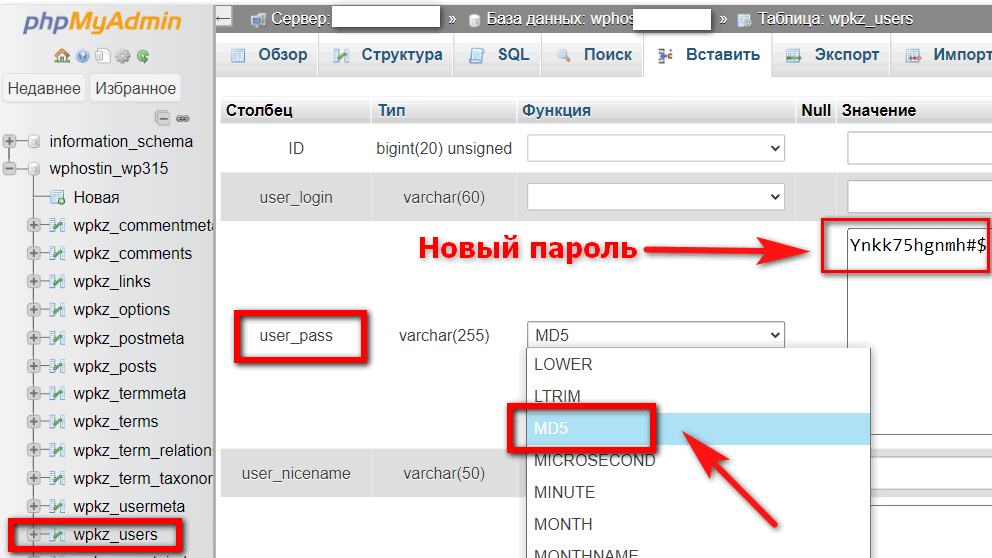
- Прокручиваем окно и в нижней правой части кликайте кнопку «Вперед». Всё – изменения сохранены. Помните — новый пароль после сохранения будет отображен в зашифрованном виде. Теперь можно входить в админку-вордпресс привычным способом.
Дополнительно про пароли от админ-панели
- При установке Вордпресс/после смены пароля – запишите его в блокнот. Можно создать отдельный файл в Word/блокноте, куда сохранять логины/пароли от сайтов и аккаунтов. Это позволит избежать проблем, сбережет нервы;
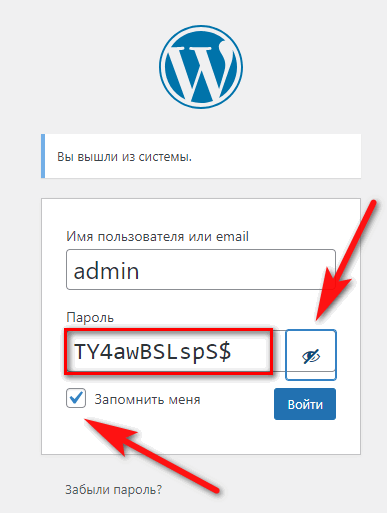
- На домашнем компьютере при входе в админку, проставьте галочку «Запомнить меня». Это позволит не вводить пароль при каждом входе. Кроме того, при нажатии на «Глаз» можно увидеть пароль от панели администратора.




